Linux Terminal je eden najmočnejših in najzanesljivejših pripomočkov, s katerimi se lahko seznanite. Uporabite ga lahko za namestitev paketov in aplikacij, izvajanje programov, reševanje nastalih sistemskih težav itd. Toda kaj bi bilo bolj očarljivo kot to, da lahko predvajate svojo mp3 glasbo s terminala? Razen osvežitve obstajajo situacije, ko je Terminal vse, kar potrebujete za opravljanje svojih nalog.
V tem prispevku vam bomo pokazali različne načine predvajanja glasbe iz ukazne vrstice v Linuxu.
Predvajajte glasbo MP3 prek ukazne vrstice
Za začetek bomo morali uporabiti več orodij, ki večinoma niso vnaprej nameščena. Vendar vas to ne bi smelo skrbeti, saj bomo podali podroben vodnik o tem, kako jih namestiti v različne distribucije Linuxa
VLC za predvajanje glasbe mp3 v ukazni vrstici
VLC je eden najboljših in najbolj priljubljenih medijskih predvajalnikov. Podpira široko paleto video in avdio formatov, zato je prava izbira za to objavo. Vendar ne bomo uporabljali VLC - GUI (grafični uporabniški vmesnik); namesto tega bomo uporabili nvlc orodje, Medicinske sestre vmesnik aplikacije VLC.
Namestitev VLC v Ubuntu:
sudo apt posodobitev sudo apt namestitev vlc
Če želite v ukazni vrstici predvajati datoteko mp3, zaženite terminal in izvedite spodnji ukaz:
$ nvlce.g.; Glasbena datoteka $ nvlc.mp3

V terminalu se bo odprl vmesnik Ncurses in datoteka mp3 se bo začela predvajati. Lahko ga celo spremljate v vrstici napredka.
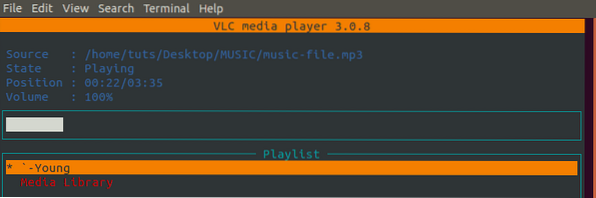
Tako kot predvajalnik VLC-GUI, nvlc ima tudi več gumbov za upravljanje, ki zagotavljajo odlično izkušnjo. S preslednico lahko zaustavite glasbo, puščice levo / desno pa za naprej ali nazaj.
Če imate imenik poln glasbe, lahko s spodnjim ukazom predvajate celoten seznam predvajanja:
$ nvlce.g., $ nvlc / home / tuts / Desktop / MUSIC

The Medicinske sestre odpre se okno s celotnim seznamom predvajanja.
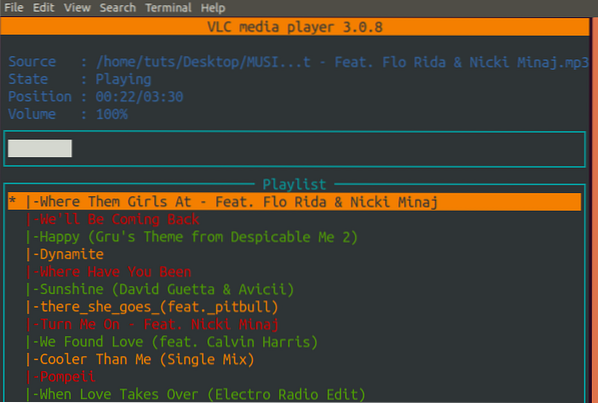
Drug pripomoček VLC, ki ga uporabljate za predvajanje glasbe v ukazni vrstici, je cvlc. Vendar za razliko od nlvc, cvlc je preprost, manj podroben in ne uporablja Medicinske sestre vmesnik. Za predvajanje pesmi z cvlc, izvedite spodnji ukaz:
glasbena datoteka cvlc.mp3

Na spodnji sliki, cvlc je preprost in nima veliko izhodnih funkcij.

MPG123 za predvajanje glasbe mp3 z uporabo ukazne vrstice
Drug priljubljen pripomoček za predvajanje glasbe mp3 v ukazni vrstici je mpg123. Za razliko od VLC je mpg123 vnaprej nameščen v več distribucijah. Če pa vam ni na voljo, sledite spodnjim korakom:
Namestite mpg123 v Ubuntu:
$ sudo apt posodobitev $ sudo apt -y namestite mpg123
Namestite mpg123 Fedora:
$ sudo dnf namestite snapd $ sudo ln -s / var / lib / snapd / snap / snap $ sudo ln -s / var / lib / snapd / snap / snap
mpg123 ima veliko več možnosti, ki jih lahko uporabite. Izvedite spodnji ukaz, da si ogledate vse.
mpg123 --pomoč
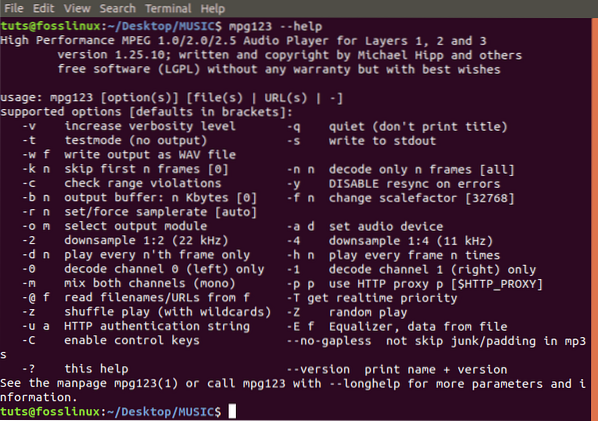
Za predvajanje datoteke mp3 z mpg123, izvedite spodnji ukaz:
$ mpg123 glasbena datoteka.mp3
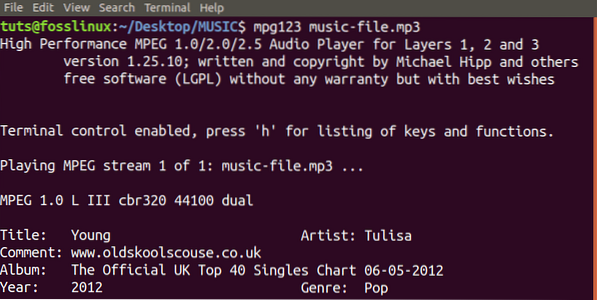
Če želite predvajati vse datoteke mp3 v imeniku, pojdite do tega imenika s pomočjo terminala in zaženite spodnji ukaz:
mpg123 *.mp3
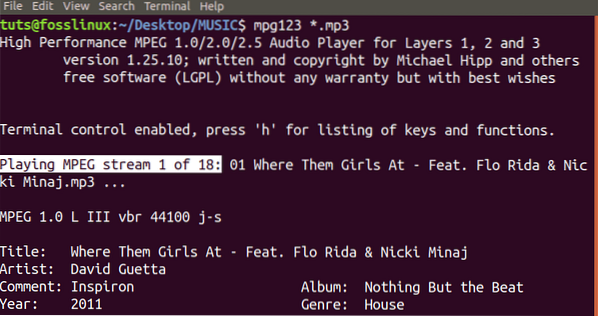
Lahko pa premešate seznam predvajanja z -Z možnost. Glejte spodnji ukaz:
mpg123 -Z *.mp3
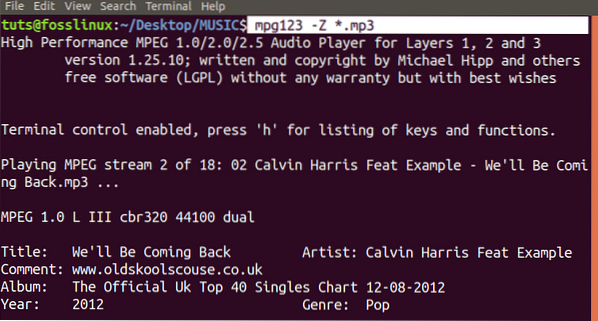
Če si želite ogledati celoten seznam vseh možnosti, lahko uporabite s mpg123 pripomoček, uporabite -dolga pomoč ukaz, kot je prikazano spodaj:
mpg123 - dolga pomoč
FFplay
FFplay je vgrajen medijski predvajalnik, ki je priložen medijskim orodjem FFmpeg. FFmpeg je zmogljiv pripomoček, ki se uporablja ne samo za predvajanje predstavnostnih datotek, temveč tudi za izvajanje številnih drugih nalog. Ni vnaprej nameščen, vendar je na voljo za večino distribucij Linuxa.
Namestite FFmpeg v Ubuntu:
sudo apt posodobitev sudo apt namestite ffmpeg
Namestite FFmpeg na Fedoro:
sudo dnf -y namestite https: // download1.rpmfusion.org / free / fedora / rpmfusion-free-release - $ (rpm -E% fedora).noarch.rpm sudo dnf -y namestite https: // download1.rpmfusion.org / nonfree / fedora / rpmfusion-nonfree-release - $ (rpm -E% fedora).noarch.rpm sudo dnf -y namestite ffmpeg sudo dnf -y namestite ffmpeg-devel
Če želite datoteko mp3 predvajati v ukazni vrstici s ffplay, izvedite spodnji ukaz;
ffplay glasbena datoteka.mp3
Vaša glasba se bo začela predvajati, vendar boste videli, da se v oknu GUI prikaže analizator spektra.
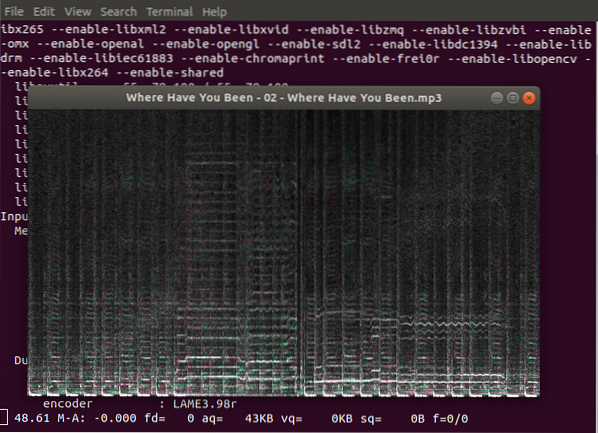
Če ne želite imeti okna analizatorja spektra, vključite -nodisp možnost v vašem ukazu.
ffplay -nodisp glasbena datoteka.mp3
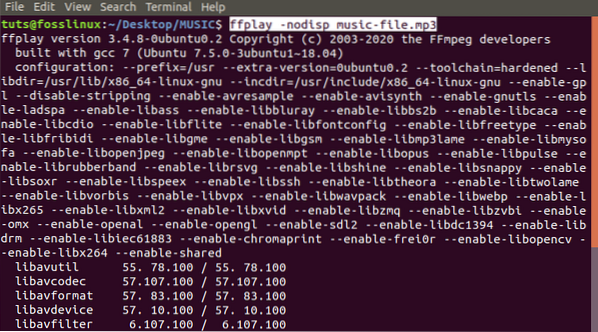
Kot katero koli drugo orodje Linux, tudi ffplay prihaja z vrsto možnosti, ki jih lahko uporabite med predvajanjem glasbe. Te možnosti si lahko ogledate z -pomoč ukaz.
ffplay --help
Na primer, če nočete ffplay če želite prikazati pasico s podatki o konfiguraciji gradnje in licenci, uporabite -skriti_banner prepir.
glasbena datoteka ffplay -nodisp -hide_banner.mp3
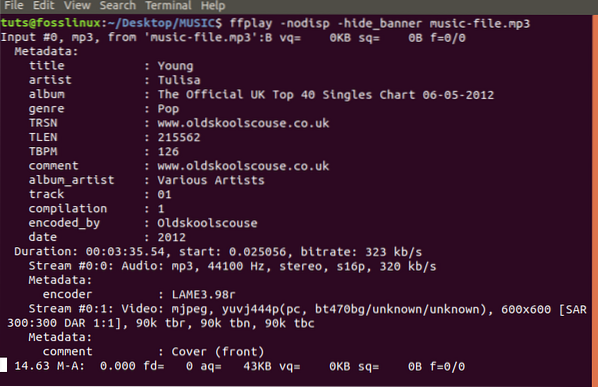
Mplayer za predvajanje glasbe mp3 v ukazni vrstici
Mplayer je še en odličen pripomoček, ki ga lahko uporabimo za predvajanje datotek mp3 v terminalu. Čeprav to orodje ni vnaprej nameščeno, je na voljo za večino distribucij Linuxa. Podpira tudi več nadzornih funkcij, kot so preslednica za premor / predvajanje, puščice levo / desno za predvajanje ali previjanje glasbe naprej.
Namestite mplayer na Ubuntu:
$ sudo add-apt-repository universe $ sudo apt update $ sudo apt install mplayer MPlayer-gui
Namestite Mplayer na Fedoro:
$ sudo dnf -y namestite https: // download1.rpmfusion.org / free / fedora / rpmfusion-free-release - $ (rpm -E% fedora).noarch.rpm $ dnf namesti mplayer
Če želite predvajati datoteko mp3 v ozadju z Mplayerjem, izvedite spodnji ukaz:
glasbena datoteka mplayer.mp3
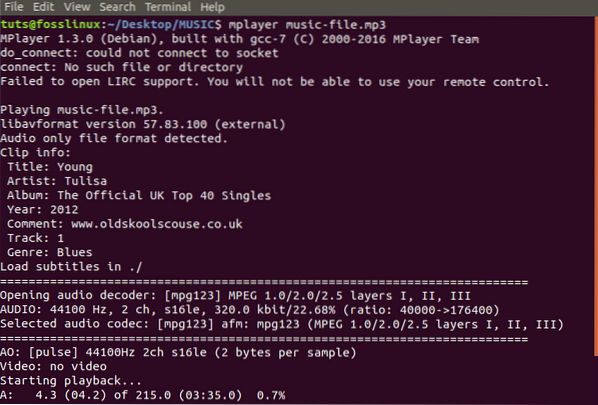
Če imate imenik poln datotek mp3, jih lahko predvajate z *.mp3 ukaz.
mplayer *.mp3
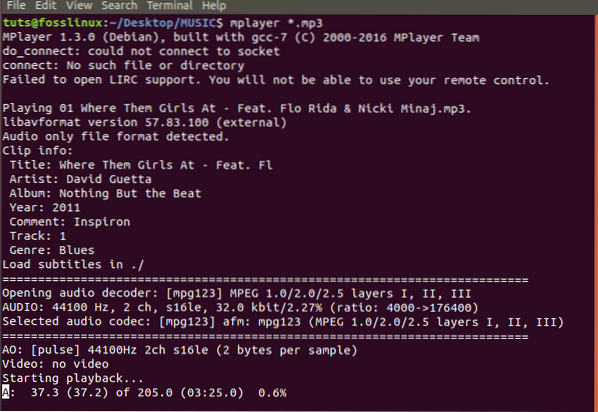
Če predvajate obsežen seznam predvajanja, bi bilo lepše, če bi lahko prelistali seznam. Vključite -premešaj zastavico v vašem ukazu.
mplayer -shuffle *.mp3
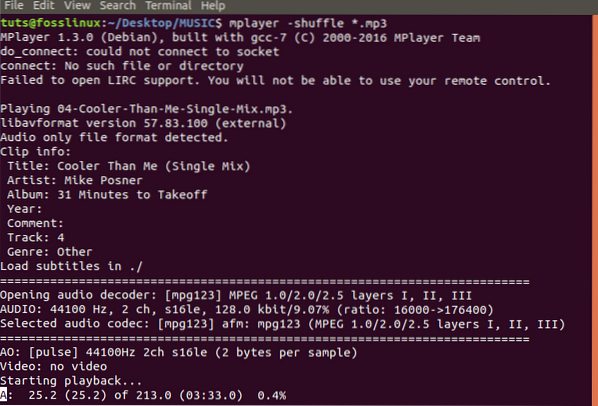
S pesmijo lahko tudi ponovite posamezno skladbo, kolikor želite -zanko prepir. Spodnji ukaz bo to skladbo ponovil 25-krat.
mplayer -loop glasbena datoteka.mp3
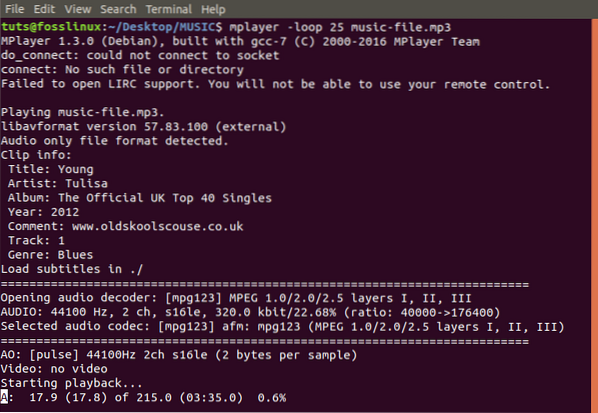
Druge bistvene možnosti za uporabo MPlayerja so -gui in -nogui. Kot že ime pove, če želite predvajati datoteko z GUI, boste vključili -gui parameter. Če ne, uporabite -nogui.
mplayer -gui glasbena datoteka.mp3 ali; glasbena datoteka mplayer -nogui.mp3
To je le nekaj možnosti, ki jih lahko uporabite s pripomočkom MPlayer. Če si želite ogledati vse, zaženite spodnji ukaz:
mplayer --help
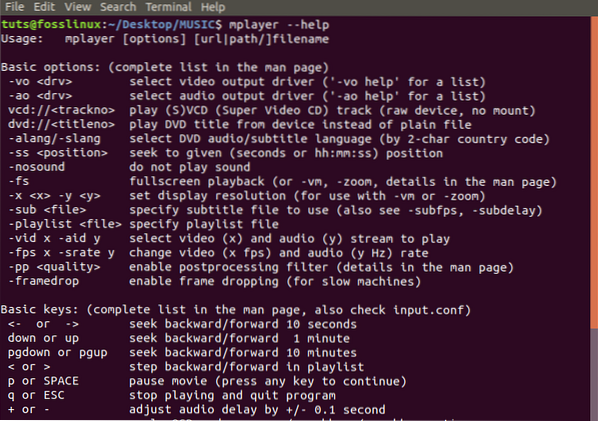
Sox za predvajanje datotek mp3 v ukazni vrstici
Drug močan pripomoček, ki ga lahko uporabite za predvajanje datotek mp3 na vašem terminalu, je Sox. Poleg predvajanja predstavnostnih datotek lahko Sox pretvori različne oblike predstavnostnih datotek, snema zvok in uporablja zvočne učinke. To orodje je na voljo za večino večjih distribucij.
Namestite Sox v Ubuntu:
sudo apt posodobitev sudo apt namestitev sox sudo apt namestitev libsox-fmt-all
Če želite predvajati glasbo mp3 s Soxom, izvedite spodnji ukaz:
predvajanje glasbene datoteke.mp3
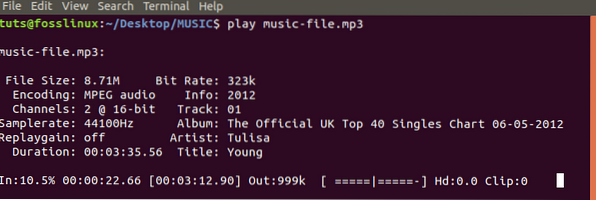
Če želite predvajati vse datoteke mp3 v imeniku, zaženite spodnji ukaz;
igraj *.mp3
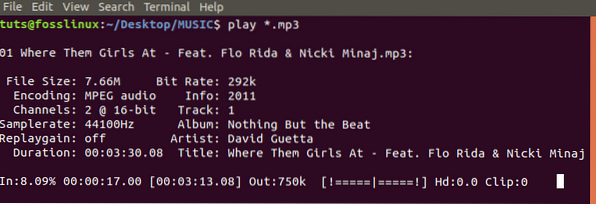
Zaključek
To je nekaj najboljših orodij, ki jih lahko uporabite za predvajanje datotek mp3 v ukazni vrstici. Moj najljubši je VLC, saj podpira številne medijske formate in ima intuitiven Medicinske sestre vmesnik ukazne vrstice. Vendar to ne bi smelo omejiti vaše odločitve. Izberite orodje, s katerim se počutite prijetno in uživajte v svoji glasbi.
 Phenquestions
Phenquestions



